Correzione: Insignia TV bloccata nella schermata di benvenuto, di avvio o di caricamento
Miscellanea / / August 12, 2022
Insignia TV bloccata su schermata di benvenuto, avvio o caricamento? Nessun problema! In questo articolo, proveremo a risolvere tutti i problemi relativi all'avvio o qualsiasi altro problema che potresti incontrare durante la configurazione di Insignia TV. Insignia TV offre un'ampia gamma di funzioni a un budget ridotto. Se vuoi solo che una TV funzioni in background mentre sei seduto nel tuo soggiorno, allora Insegne TV potrebbe essere una buona opzione.
Venendo al nostro argomento principale, discutiamo delle soluzioni per i problemi riscontrati durante l'avvio di Insignia TV (qualsiasi edizione). Ciò accade per molte ragioni e una delle ragioni principali è se si interrompe durante un aggiornamento. Altri motivi sono: problemi di avvio, errore di alimentazione o aggiornamenti bug.

Contenuto della pagina
-
Correzione: Insignia TV bloccata nella schermata di benvenuto, di avvio o di caricamento
- Metodo 1: riavvia la tua Insignia TV
- Metodo 2: reimposta il ciclo di accensione della TV
- Metodo 3: verificare se ci sono problemi di alimentazione
- Metodo 4: ripristina le impostazioni di fabbrica di Insignia TV
- Metodo 5: ripristina il software Fire TV integrato
- Metodo 6: attendere l'arresto del processo
- Metodo 7: controlla il forum ufficiale per la soluzione
- Conclusione
Correzione: Insignia TV bloccata nella schermata di benvenuto, di avvio o di caricamento
Come discusso in precedenza, per quanto riguarda alcune possibili cause del problema, abbiamo alcuni metodi di risoluzione dei problemi che dovrebbero essere in grado di aiutarti.
Metodo 1: riavvia la tua Insignia TV
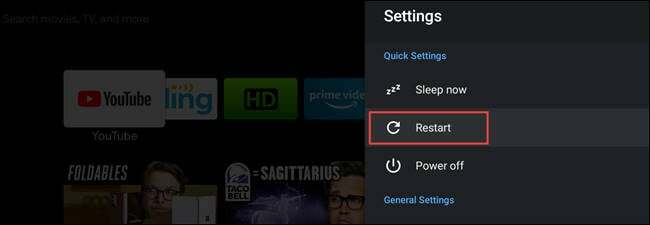
Prova a riavviare la TV perché ci sono alte probabilità che venga riparata durante un riavvio. Per prima cosa, prova a spegnere la TV, quindi scollega l'alimentazione e attendi qualche secondo. Collegare l'alimentatore e verificare se il problema è stato risolto. Nella maggior parte dei casi, questo problema verrà risolto, se il riavvio non lo risolve, passare al metodo successivo.
Annunci
Metodo 2: reimposta il ciclo di accensione della TV

Poiché Insignia TV è sempre collegata all'alimentazione, qualsiasi problema tecnico del software rimane e potrebbe non essere risolto con un semplice riavvio della TV. Pochi utenti nei forum ufficiali hanno segnalato che quando spengono il PC rimuovendo la presa dal muro di alimentazione e quindi riaccendono la TV, i problemi sembrano scomparire.
Metodo 3: verificare se ci sono problemi di alimentazione
Se la tua Insignia TV non riceve abbastanza alimentazione, potrebbe rimanere bloccata in un ciclo di avvio. Per risolvere questo problema:
- Controlla se il potenzala fornitura al tappo è ok.
- Quindi, controlla se la potenza cavi sono collegato correttamente.
- Controlla se il fili non sono rotti o allentati. I fili allentati potrebbero causare a fuoco.
- Scollegare tutti i cavi e poi ricollegarli. Questo chiarirà che non ci sono connessioni allentate.
Metodo 4: ripristina le impostazioni di fabbrica di Insignia TV

Annunci
Ripristinare le impostazioni di fabbrica della TV significa cancellare tutti i dati. Dopo aver ripristinato a fondo la TV, si avvierà come una nuova TV. Per ripristinare la tua Insignia TV, procedi nel seguente modo:
Ripristina tramite pulsanti TV:
- Scollegare la tua Insignia TV dalla fonte di alimentazione
- Tieni premuto il pulsante di accensione per un massimo di 120secondi.
- Collega la TV mentre tieni ancora il potenzapulsante.
- Rilascia il pulsante di accensione dopo il Caricamento in corsoschermo appare.
- Se la schermata di caricamento non viene visualizzata, eseguire il processo di ripristino dal primo.
Ripristina tramite il menu Impostazioni:
Annunci
- Premere Casa
- Selezionare Impostazioni e quindi selezionare Dispositivo e software.
- Ora seleziona Ripristina le impostazioni di fabbrica.
Ecco come ripristinare le impostazioni di fabbrica di Insignia TV. Se ciò non risolve il problema della schermata di caricamento, passa al metodo successivo.
Metodo 5: ripristina il software Fire TV integrato

L'errore della schermata di caricamento potrebbe verificarsi a causa del software Fire TV integrato. Ripristina Fire TV per correggere questo errore. Segui i passaggi seguenti per ripristinare il software Fire TV:
- Prendi il Fuoco tv a distanza
- Premi i pulsanti Destra e Indietro sul a distanzainsieme e tenerli per 30 secondi.
- Vedrai una serie di istruzioni sullo schermo della TV per Ripristina la TV del fuoco.
- Segui quelli Istruzioni e riavvia la TV.
Questo potrebbe risolvere il problema della schermata di caricamento su Insignia TV.
Metodo 6: attendere l'arresto del processo
A causa di alcuni motivi sconosciuti, il caricamento potrebbe richiedere un po' più di tempo del solito. Quindi non preoccuparti, attendi qualche minuto che può essere compreso tra 20 e 30 minuti. Nella maggior parte dei casi, attendere 25 minuti ha risolto il problema e lo stesso potrebbe funzionare anche per te.
Annuncio
Leggi anche: Correzione: l'audio della TV Insignia non funziona/l'audio si interrompe
Metodo 7: controlla il forum ufficiale per la soluzione

Il motivo per cui l'abbiamo incluso è che nel forum il problema viene discusso in modo più chiaro e le correzioni vengono aggiornate frequentemente. Prova a controllare il funzionario Forum delle insegne dove si svolgono le discussioni su questo tipo di problema.
Conclusione
È così che puoi riparare la tua Insignia TV bloccata su Benvenuto, Avvio o Schermata di caricamento. Se ancora non riesci a trovare una soluzione, prova a contattare il loro supporto e potrebbero risolvere il tuo problema. Se il tuo problema non viene risolto, commenta il problema esatto che stai affrontando e ti aiuteremo.



